Bijgewerkt april 2024: Stop met het krijgen van foutmeldingen en vertraag uw systeem met onze optimalisatietool. Haal het nu bij deze link
- Download en installeer de reparatietool hier.
- Laat het uw computer scannen.
- De tool zal dan repareer je computer.

Searchprotocolhost.exe is een uitvoerbaar bestand en vertegenwoordigt Microsoft Windows Search Protocol Host en is geïntroduceerd in Windows XP, 7, 8 en is ook te vinden in de nieuwste versies van Windows 10 en 11.
Microsoft Windows Search Protocol Host speelt een belangrijke rol in het Windows-besturingssysteem en is verantwoordelijk voor de zoekprestaties op uw computer. Wanneer SearchProtocolHost bestanden probeert te vinden en ze naar een adres stuurt, heeft het uiteraard een hoge harde schijf/processorbelasting en als het wordt uitgeschakeld, werken andere systemen met betrekking tot het Windows-besturingssysteem niet.
Wat veroorzaakt een hoog CPU-gebruik van SearchProtocolHost.exe?

- Als de systeemconfiguratie van uw computer niet correct is geconfigureerd, kunt u SearchProtocolHost.exe-fouten tegenkomen met een hoog CPU-gebruik.
- Soms verbruikt SearchProtocolHost.exe zoveel CPU omdat de indexeerder bepaalde bestanden op uw systeem niet kan vinden.
Hoe kan ik het hoge CPU-gebruik van SearchProtocolHost.exe oplossen?
Update april 2024:
U kunt nu pc-problemen voorkomen door deze tool te gebruiken, zoals u beschermen tegen bestandsverlies en malware. Bovendien is het een geweldige manier om uw computer te optimaliseren voor maximale prestaties. Het programma repareert met gemak veelvoorkomende fouten die op Windows-systemen kunnen optreden - urenlange probleemoplossing is niet nodig als u de perfecte oplossing binnen handbereik heeft:
- Stap 1: Download PC Repair & Optimizer Tool (Windows 10, 8, 7, XP, Vista - Microsoft Gold Certified).
- Stap 2: klik op "Start scannen"Om registerproblemen met Windows te vinden die pc-problemen kunnen veroorzaken.
- Stap 3: klik op "Herstel alles"Om alle problemen op te lossen.
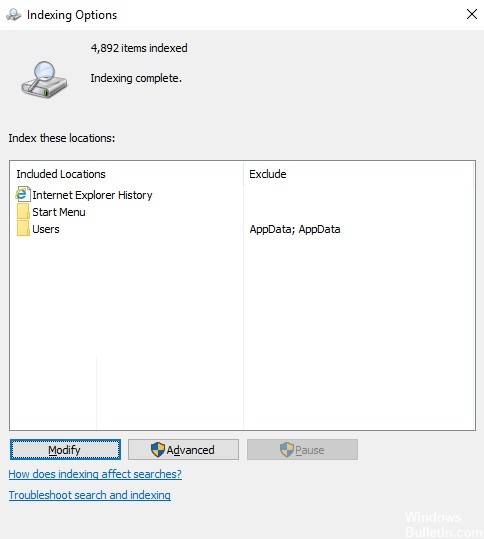
De indexeringsinstellingen wijzigen
- Zoek in de Windows-zoekbalk het item Indexing-instellingen en open het.
- Klik op de knop Bewerken. De lijst met geïndexeerde locaties wordt weergegeven.
- Selecteer Toon alle locaties. Beheerdersrechten zijn hiervoor nodig.
- Schakel de grote locaties uit (bijv. C: als dit uw systeemstation is, enz.).
- Klik op OK om uw instellingen op te slaan.
- Start het systeem opnieuw op.
Schakel zoeken in Windows uit
- Druk op Win + R om het venster Uitvoeren te openen en typ services.MSC.
- Druk op Enter om het venster Service Manager te openen.
- Zoek het Windows-zoekproces. Klik er met de rechtermuisknop op en selecteer Eigenschappen.
- Stel het Opstarttype in op Uitschakelen en klik op Stop om het proces te stoppen.
- Klik op Toepassen en vervolgens op OK om uw instellingen op te slaan.
- Start het systeem opnieuw op en kijk of dat het probleem oplost.
Expert Tip: Deze reparatietool scant de repositories en vervangt corrupte of ontbrekende bestanden als geen van deze methoden heeft gewerkt. Het werkt goed in de meeste gevallen waar het probleem te wijten is aan systeembeschadiging. Deze tool zal ook uw systeem optimaliseren om de prestaties te maximaliseren. Het kan worden gedownload door Hier klikken
Veelgestelde Vragen / FAQ
Wat is SearchProtocolHost?
SearchProtocolHost.exe maakt deel uit van de Windows Indexing Service, een toepassing die bestanden op de lokale schijf indexeert om ze gemakkelijker te kunnen vinden. Het is een belangrijk onderdeel van het Windows-besturingssysteem dat u niet mag uitschakelen of verwijderen.
Hoe zich te ontdoen van SearchProtocolHost exe?
- Klik met de rechtermuisknop op de Start-knop en selecteer Configuratiescherm.
- Open Mail.
- Selecteer het oude e-mailprofiel voor het account dat is opgegeven in het inloggegevensvenster voor Microsoft Windows Search Protocol Host en klik op Verwijderen.
Kan ik Microsoft Windows Search Protocol Host uitschakelen?
- Druk op Windows + R en typ SERVICES. MSC
- Druk op Enter.
- Zoek Windows Search in de lijst, klik met de rechtermuisknop en selecteer Eigenschappen.
- Wijzig onder Opstarttype de instelling in Uitgeschakeld en klik op Toepassen.


